
Instalar Firefox paso a paso
hace 4 días

Firefox es uno de los navegadores más populares del mundo, conocido por su enfoque en la privacidad y la velocidad. Si estás buscando una opción confiable para navegar por internet, instalar Firefox es una excelente elección. En este artículo, te guiaré a través de diferentes métodos y pasos para que puedas disfrutar de todas las funcionalidades que este navegador tiene para ofrecer.
¿Cómo instalar Firefox en mi PC?
Instalar Firefox en tu PC es un proceso sencillo y rápido. Primero, asegúrate de tener una conexión a Internet. Puedes descargarlo desde la página oficial de Mozilla. Una vez en la página, simplemente haz clic en el botón de descarga. A continuación, se te pedirá que elijas tu sistema operativo, si es Windows, Mac o Linux.
Después de descargar el archivo, localízalo en tu carpeta de descargas y haz doble clic para iniciar el proceso de instalación. Recuerda seguir las instrucciones en pantalla para completar la instalación adecuadamente. Una vez finalizado, puedes abrir Firefox y comenzar a disfrutar de su uso.
Si prefieres hacerlo sin conexión, hay opciones disponibles. Simplemente selecciona la instalación offline en el sitio oficial y sigue los mismos pasos para ejecutar el archivo descargado.
¿Dónde puedo descargar Firefox?
Existen varias formas de descargar Firefox, y todas son igual de efectivas. Puedes obtenerlo directamente desde el sitio web oficial de Mozilla, donde encontrarás la opción más reciente y segura. A continuación, te detallo algunos lugares para descargar Firefox:
- Sitio oficial de Mozilla: la fuente más confiable y actualizada.
- Microsoft Store: si usas Windows 10 o 11, puedes descargarlo directamente desde la tienda.
- Distribuciones de Linux: muchas distribuciones incluyen Firefox en su repositorio de software.
Además, puedes encontrar enlaces en diversas páginas de tecnología. Sin embargo, siempre es recomendable verificar que el sitio sea seguro y confiable para evitar descargas no deseadas o maliciosas.
¿Qué métodos hay para instalar Firefox?
Cuando se trata de instalar Firefox, hay varios métodos disponibles que se adaptan a tus necesidades. Aquí te presento tres de los más comunes:
- Instalación en línea: la forma más rápida, solo necesitas descargar el instalador desde la página oficial y seguir las instrucciones.
- Instalación sin conexión: ideal si no tienes acceso a Internet en el momento. Descarga el instalador offline y luego ejecútalo cuando lo necesites.
- Desde la Microsoft Store: para usuarios de Windows, esta opción es muy conveniente, ya que se gestiona como cualquier otra aplicación de la tienda.
Cada uno de estos métodos tiene sus ventajas, así que elige el que mejor se adapte a tus circunstancias. Recuerda que, independientemente del método que elijas, asegúrate de que tu sistema operativo sea compatible con la versión de Firefox que deseas instalar.
¿Cómo actualizar Firefox en Windows?
Mantener Firefox actualizado es crucial para disfrutar de las últimas funciones y mejoras de seguridad. Para actualizar Firefox en Windows, sigue estos sencillos pasos:
1. Abre Firefox y haz clic en el menú de tres líneas en la esquina superior derecha.
2. Selecciona "Ayuda" y luego "Acerca de Firefox". Esto abrirá una ventana que buscará actualizaciones automáticamente.
3. Si hay una nueva versión disponible, se descargará y se instalará automáticamente.
Es importante actualizar Firefox a la última versión para garantizar que tu navegador esté protegido contra vulnerabilidades. También puedes habilitar las actualizaciones automáticas desde las configuraciones para no tener que preocuparte por esto en el futuro.
Instalar Firefox en Mac: guía paso a paso
Si eres usuario de Mac, instalar Firefox es igual de sencillo. Aquí te dejo una guía rápida paso a paso:
1. Visita el sitio web oficial de Mozilla.
2. Haz clic en "Descargar Firefox" y selecciona la opción para Mac.
3. Una vez que la descarga haya finalizado, localiza el archivo en tu carpeta de descargas.
4. Haz doble clic en el archivo descargado y arrastra el icono de Firefox a la carpeta de Aplicaciones.
Después de este paso, puedes abrir Firefox desde tu carpeta de Aplicaciones y comenzar a navegar. También puedes anclarlo en el dock para un acceso más rápido.
Firefox: características destacadas que debes conocer
Firefox no solo es un navegador, también ofrece una variedad de funciones que mejoran tu experiencia de navegación. Algunas de las características más destacadas son:
- Navegador privado: navega sin dejar rastros en la historia de tu navegador.
- Protección de la privacidad: bloquea automáticamente rastreadores publicitarios y protege tu información.
- Sincronización de dispositivos: accede a tus marcadores, contraseñas y pestañas abiertas desde cualquier dispositivo.
- Extensiones para Firefox: personaliza tu navegador con una amplia variedad de complementos.
- Capturas de pantalla integradas: toma capturas de pantalla sin necesidad de herramientas externas.
Con estas características, Firefox se convierte en una excelente opción tanto para usuarios casuales como para aquellos que buscan una mayor personalización y privacidad en su navegación.
Preguntas relacionadas sobre la instalación de Firefox
¿Mozilla Firefox es gratis?
Sí, Mozilla Firefox es completamente gratuito. Puedes descargarlo y usarlo sin pagar ninguna tarifa. Además, al ser un proyecto de código abierto, cuenta con el respaldo de una comunidad que trabaja constantemente en su mejora y evolución.
¿Cómo puedo instalar la última versión de Firefox?
Para instalar la última versión de Firefox, simplemente sigue los pasos mencionados anteriormente para descargarlo desde el sitio oficial de Mozilla. La página siempre ofrece la versión más reciente de forma automática. Si ya tienes Firefox instalado, puedes verificar actualizaciones desde el menú de ayuda.
¿Mozilla Firefox es software libre?
Sí, Firefox es un software libre y de código abierto. Esto significa que cualquier persona puede ver, modificar y distribuir el código. Este enfoque fomenta la colaboración y asegura que el navegador se mantenga libre de publicidad y otros elementos que puedan comprometer la experiencia del usuario.
Si quieres conocer otros artículos parecidos a Instalar Firefox paso a paso puedes visitar la categoría Artículos.
Deja una respuesta







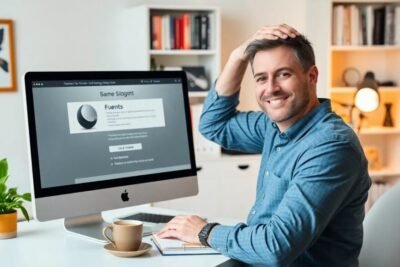



Más Artículos que pueden interesarte